이번 포스팅에서는 디즈니 플러스 오디오 언어 변경 방법과 자막 언어 변경 방법을 알아보겠습니다. 디즈니 플러스에는 다양한 작품들이 존재하는데요, 이들 중 한국어 성우가 더빙한 작품이 있습니다. 이들은 오디오 설정을 영어에서 한국어로 변경하면, 더빙된 작품으로 작품 감상이 가능합니다. 혹은 자막을 원하는 언어로 변경하여 시청하는 것도 가능합니다.
디즈니 플러스 더빙 오디오 언어 변경 & 자막 언어 변경 방법
그러면 디즈니 플러스에서 오디오 언어를 변경하고 더빙판으로 시청하는 방법과 자막 언어를 변경하는 방법을 자세하게 알아보겠습니다.
디즈니 플러스 더빙 오디오 언어 변경 방법
그럼 디즈니 플러스의 아이디가 존재하고, 이를 구독 중이시며, 작품 시청이 가능한 상황이라고 가정하고 설명해보겠습니다. 참고로 PC버전 기준입니다.
1. 시청 중인 작품 내에서 우측 상단 박스 클릭
작품을 우선 재생합니다. 그 뒤에, 화면 내에 마우스를 가져다 대면 우측 상단에 박스 모양 아이콘이 존재합니다. 이것을 클릭합니다.
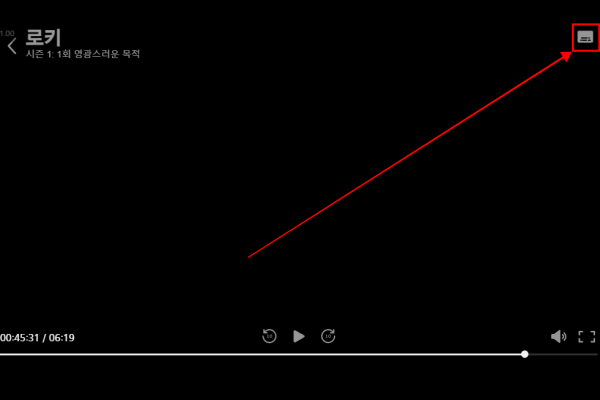
2. 오디오에서 Korean 클릭
박스 모양 아이콘을 클릭하면, 오디오 설정화면이 나옵니다. 여기에서 'English'로 되어있는 것을 'Korean'으로 변경합니다.
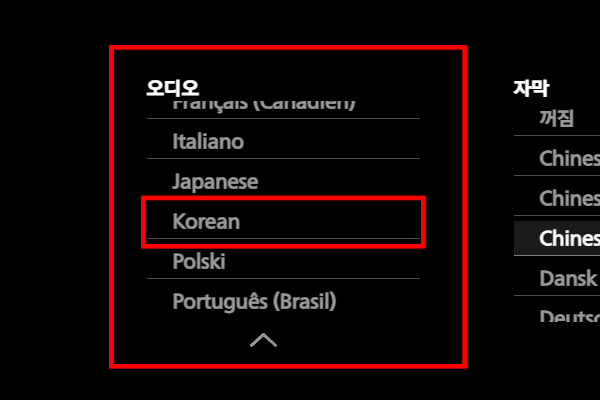
3. 오디오 언어 변경 완료
그러면 영상의 오디오 언어가 변경완료되었습니다. 영상을 재생하면, 더빙판으로 바뀌어 나오시는 것을 확인할 수 있습니다.
관련 글 : 마블 시리즈, 영화 TV시리즈 순서 총 정리해봤습니다 (개봉 예정 포함)
디즈니 플러스 자막 언어 변경 방법
다음으로 디즈니 플러스의 자막 언어를 변경하는 방법을 순서대로 알아보겠습니다.
1. 작품 시청 중인 화면에서 우측 상단 박스 아이콘 클릭
시청 중인 작품을 일시정지하고, 우측 상단의 박스 모양 아이콘을 클릭합니다.
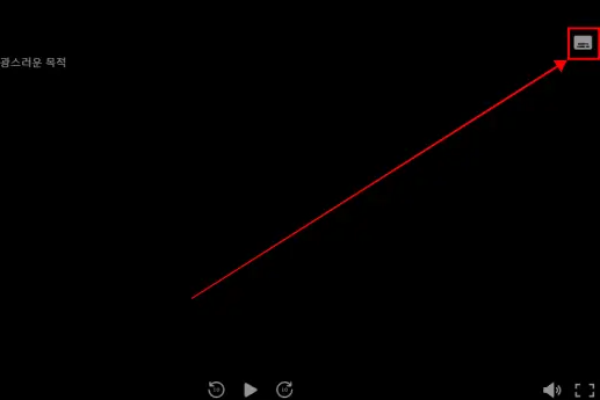
2. 자막에서 Korean 클릭
자막에서 원하는 언어를 클릭합니다. 저는 Korean을 클릭했습니다.
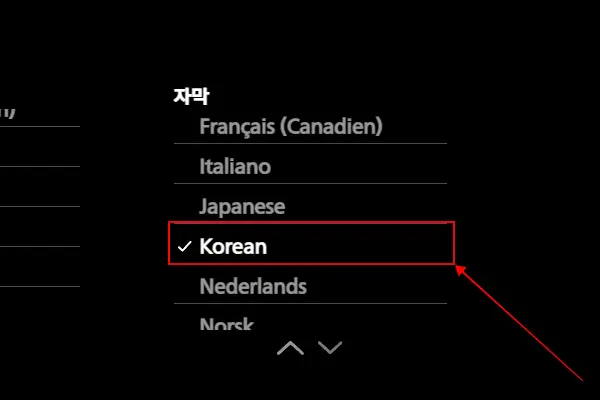
3. 자막 설정 완료
이제 다시 영상을 재생하시면, 원하는 언어로 자막이 출력되는 것을 확인할 수 있습니다.

관련 글 : 디즈니플러스 가격과 동시접속 대수는? OTT 공유 서비스로 4000원에 이용하기
이렇게 디즈니 플러스 음성 언어 변경 방법과 자막 언어 변경 방법을 알아보겠습니다. 앞으로 계속해서 디즈니 작품들이 나오면 디즈니 플러스를 사용하는 사람들도 덩달아 늘어날 것입니다. 그 때에는 넷플릭스처럼 자주 사용하게 될 터이니, 언어 변경 방법들을 익혀놓으면 유용하게 사용할 수 있겠습니다.

